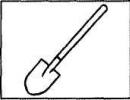Как определить вид оперативной памяти на ноутбуке. Как узнать какая оперативная память (ОЗУ) стоит на компьютере или ноутбуке? Как увеличить объем оперативной памяти на ноутбуке
требования. ПОДГОТОВКА. ПЕРСПЕКТИВЫ
Если вы гражданин РФ, вам не больше 35 лет и вы умеете хранить государственные тайны - у вас есть шанс стать космонавтом.
Как это сделать?
Дождаться, когда Роскосмос и Центр подготовки космонавтов официально сообщат об очередном наборе в российский отряд (17-й набор прошел в 2017 году).
Отправить все необходимые документы начальнику ФГБУ "НИИ ЦПК имени Ю.А. Гагарина" по адресу: 141160, Московская область, Звездный городок, с пометкой "В комиссию по отбору кандидатов в космонавты".
Успешно пройти "космическое" собеседование и вступительные тесты.
Посвятить подготовке и тренировкам не менее шести лет.
Дождаться назначения в экипаж и, собственно, полететь в космос.
Не хватает конкретики? Подробно рассказываем о том, как сделать космос своей профессией.
КАКИХ БЕРУТ В КОСМОНАВТЫ
Сегодня совсем не обязательно быть Юрием Гагариным, чтобы попасть в отряд: требования к новым наборам гораздо мягче, чем к первому.
57 лет назад космонавт должен был состоять в партии, быть опытным военным летчиком не выше 170 см и не старше 30 лет, обладать безупречным здоровьем и физической подготовкой на уровне мастера спорта.
Сегодня политические убеждения никак не влияют на результат отбора, хотя ряд "стратегических" ограничений все же присутствует. Так, путь в космос закрыт для обладателей двойного гражданства и вида на жительство на территории иностранного государства.
Что касается "компактности" первого отряда, то она связана с небольшими размерами космического корабля "Восход-1". Ограничения по росту сохранились, но в целом современные космонавты стали значительно выше. Как считают специалисты, в будущем - при разработке новых моделей космической техники - появится возможность уйти от жестких антропометрических рамок. Требования могут смягчиться уже после введения в эксплуатацию пятиместного космического корабля "Федерация".
Но пока - регламентирована даже длина ступни.
Нижней возрастной планки не установлено, но кандидат должен успеть получить высшее образование и отработать по специальности не менее трех лет. За это время человек успевает "проявить себя" с профессиональной точки зрения. "Засчитываются" только дипломы специалистов и магистров (о бакалаврах в современных требованиях ничего не сказано).
Большая часть космических программ является международной, поэтому от кандидатов также требуется знание английского языка на уровне программы неязыковых вузов. Справедливости ради стоит отметить, что в подготовку зарубежных астронавтов также входит изучение русского (в основном технических терминов).
"Профильных" вузов пока нет, но Роскосмос активно сотрудничает с МАИ, МГТУ им. Баумана и Факультетом космических исследований МГУ.
С 2012 года в РФ проводятся открытые наборы, а значит, шанс стать космонавтом есть не только у военных летчиков и сотрудников ракетно-космической отрасли. Хотя инженерные и летные специальности по-прежнему в приоритете.
Есть ли шансы у гуманитариев? Да, но не в ближайшем будущем. Пока, как подчеркивают специалисты, быстрее научить инженера или летчика вести репортаж или проводить съемку, чем профессионального журналиста или фотографа - разбираться в сложной космической технике.
Что касается уровня физической подготовки, то "космические" нормативы частично сопоставимы с нормативами ГТО для возрастной группы от 18 до 29 лет. Кандидатам нужно продемонстрировать выносливость, силу, скорость, ловкость и координацию. Пробежать 1 км за 3 минуты 35 секунд, подтянуться на перекладине не менее 14 раз или развернуться на 360 градусов во время прыжков на батуте. И это лишь малая часть программы.
Самые жесткие требования выдвигаются к здоровью потенциальных космонавтов. Проблемы, которые на Земле кажутся несущественными, под воздействием жестких космических условий могут стать фатальными.
Если вас укачивает в поездках - это проблема. В космосе, где привычные понятия верха и низа отсутствуют как таковые, нужны люди с крепким вестибулярным аппаратом.
Относительно психологии: зафиксированных требований к темпераменту нет, но, как подчеркивают медики, для долгосрочных миссий не подойдут как "чистые" меланхолики, так и ярко выраженные холерики. Космос не любит крайностей.
Юрий Маленченко, летчик-космонавт РФ, первый заместитель начальника НИИ ЦПК имени Ю.А. Гагарина
Запас психологической прочности у тех, кого мы отбираем, достаточно высокий для того, чтобы человек мог сработаться с любым коллективом. Люди должны быть достаточно уравновешены и в первую очередь ориентированы на выполнение программы полета
Юрий Маленченко, летчик-космонавт РФ, первый заместитель начальника НИИ ЦПК имени Ю.А. Гагарина
Также важно обладать хорошей памятью, умением удерживать внимание, способностью работать в экстремальных ситуациях и в условиях жесткого дефицита времени. И быть пунктуальным (работа в космосе расписана по часам). Поэтому не рекомендуем вам опаздывать на собеседование.
Ну и расхожая фраза про то, что, "если очень захотеть, можно в космос полететь", здесь не лишена практического смысла. Ведь одно из основных требований к будущим космонавтам - это сильная мотивация.
КАК НА ЗЕМЛЕ ГОТОВЯТ К КОСМОСУ
Начнем с того, что, пройдя отбор, вы не сразу станете космонавтом. Из "претендента в кандидаты" вас переведут просто в "кандидаты". Впереди вас ждут два года общей космической подготовки, после которой вам предстоит сдать Государственный экзамен и получить звание "космонавт-испытатель".
За ними последуют два года тренировок в группах (а это еще около 150 экзаменов, тестов и зачетов). И, если вас назначат в экипаж, еще от 18 до 24 месяцев уйдет на подготовку к первому полету по конкретной программе.
Несмотря на все романтизированные представления о профессии, большую часть времени вы будете тратить на изучение теории (от устройства звездного неба до динамики полета) и принципов работы с бортовыми системами и сложным космическим оборудованием.
Олег Кононенко,
Я до сих пор помню мнемоническое правило для запоминания и определения созвездий. Так, базовое созвездие - Лев. И мы запоминали, что Лев в зубах держит Рака, хвостом указывает на Деву, а лапой давит Чашу.
Олег Кононенко,
летчик-космонавт РФ, командир отряда космонавтов
Во время длительных тренировок у вас начнет вырабатываться набор определенных качеств. Так, профессиональная хладнокровность, помехоустойчивость и многозадачность формируются в процессе парашютной подготовки. Во время прыжка вы концентрируетесь не только на полете, но и на других заданиях, к примеру на репортаже, решении примеров или расшифровке наземных знаков. Ну и, конечно же, важно не забыть раскрыть парашют на высоте около 1200 метров. Если вы все же об этом забудете, система откроет его автоматически, но задание вам, скорее всего, не засчитают.
С полетами связана и другая сугубо космическая задача - создание невесомости. Наиболее "чистая" из возможных на Земле возникает при полете по определенной траектории, называемой "параболой Кеплера". Для этих целей в Центре подготовки космонавтов используется самолет-лаборатория Ил-76 МДК. В рамках одного "сеанса" у вас есть от 22 до 25 секунд на отработку конкретного задания. Как правило, самые простые из них нацелены на преодоление дезориентации и проверку координации. К примеру, вас могут попросить написать имя, дату или поставить подпись.
Еще один способ "воспроизвести" невесомость - перенести тренировки под воду, в Гидролабораторию.
Также будущий космонавт должен досконально изучить устройство Международной космической станции. Для этого в вашем распоряжении будет макет российского сегмента МКС в натуральную величину, который позволит ознакомиться со строением каждого модуля, провести "репетицию" орбитальных научных экспериментов и отработать различные ситуации - от штатных до аварийных. При необходимости тренировки могут проводиться в различных "скоростных" режимах: как в замедленном, так и в ускоренном темпах.
В программу также входят регулярные командировки, во время которых у вас будет возможность изучить иностранные сегменты станции, в том числе американские (NASA), европейские (EKA) и японские модули (JAXA).
Ну а дальше - на "выход". Именно так называется тренажер на основе скафандра "Орлан-М", имитирующий выход в открытый космос - в профессиональной среде считающийся наиболее сложной и опасной процедурой. И, пожалуй, именно с ней связана большая часть космических стереотипов.
Так, скафандр не надевают - в него "заходят" через специальный люк, расположенный на спине. Крышка люка одновременно является ранцем, в котором расположены основные системы жизнеобеспечения, рассчитанные на десять часов автономной работы. При этом "Орлан" не монолитен - у него есть съемные рукава и штанины (позволяющие "подогнать" скафандр под конкретный рост). Синие и красные нашивки на рукавах помогают различать находящихся в открытом космосе (как правило, все подобные работы осуществляются попарно).
Пульт управления, расположенный на груди, позволяет регулировать системы вентиляции и охлаждения скафандра, а также отслеживать жизненно важные показатели. Если вас удивляет, почему все надписи на корпусе выполнены зеркально - то это ради вашего же удобства. Прочесть их "напрямую" у вас не будет возможности (скафандр не настолько гибок), а вот сделать это при помощи небольшого зеркала, прикрепленного к рукаву, - вполне.
Нужно приложить немалые усилия, чтобы проработать в "Орлане" хотя бы несколько часов. Так, перемещение в 120-килограммовом скафандре происходит исключительно при помощи рук (ноги в космической среде вообще перестают выполнять свои привычные функции). Каждое усилие, прилагаемое для того, чтобы сжать пальцы в перчатках, сопоставимо с тренировкой с эспандером. И за время выхода в открытый космос таких "хватательных" движений нужно сделать не менее 1200.
Как правило, в реальных космических условиях после работы за пределами МКС вам может понадобиться несколько часов провести в шлюзовой камере для того, чтобы выравнять давление. На Земле к длительному пребыванию в замкнутых пространствах готовят в сурдокамере - небольшом помещении с искусственным освещением и звукоизолированными стенами. В рамках общей космической подготовки кандидат должен провести в ней около трех суток. Из них 48 часов - в режиме непрерывной деятельности, то есть абсолютно без сна.
Как подчеркивают психологи, даже если поначалу вам кажется, что вы уживчивый, терпеливый и социально адаптированный, двое суток вынужденного бодрствования "сорвут все маски".
Заключительный этап предполетной подготовки космонавтов - тренировки на центрифуге. В распоряжении Центра подготовки космонавтов находятся две: ЦФ-7 и ЦФ-18. Вопреки распространенному мнению, их размер вовсе не влияет на "интенсивность" моделируемых перегрузок.
Максимальная "мощность" перегрузки, создаваемой 18-метровой ЦФ-18, - 30 единиц. Показатель, несовместимый с жизнью. В советское время, когда требования к космонавтам были гораздо жестче, перегрузки не превышали 12 единиц. Современные тренировки проходят в более щадящем режиме - и перегрузки составляют до 8 единиц.
Что же дает разница в размерах? Как поясняют специалисты, чем длиннее плечо центрифуги, тем меньший дискомфорт испытывает ваш вестибулярный аппарат, и тренировка проходит более "плавно". Поэтому с точки зрения ощущений тренировки на относительно небольшой ЦФ-7 могут быть сложнее, чем на внушительной ЦФ-18.
Также перед тем, как отправиться в космос, вам предстоит детально изучить все составляющие полета: его теорию, динамику, процессы выведения корабля на орбиту, спуска на Землю и, конечно же, устройство самого "Союза МС". Обычно на это уходит около года.
Олег Кононенко,
летчик-космонавт РФ, командир отряда космонавтов
Что касается подготовки - когда я первый раз садился в корабль (а он уже был готов к старту и состыкован с ракетой), то поначалу, конечно, появилось чувство волнения, но когда за мной закрыли люк - возникло полное ощущение, что я нахожусь в тренажере
Олег Кононенко,
летчик-космонавт РФ, командир отряда космонавтов
Поскольку предсказать место посадки корабля не всегда возможно, вам предстоит пройти группу тренировок на "выживание" в довольно недружелюбных локациях: пустыне, горах, тайге или на открытой воде. В профессиональной среде этот этап подготовки считают экстремальным аналогом тимбилдинга.
Пожалуй, самая безобидная составляющая предполетной подготовки - это дегустация и составление космического меню. Чтобы за время полета все не "приелось", рацион рассчитан на 16 суток. Затем набор блюд повторяется. Вопреки распространенному мнению, сублимированные продукты расфасованы не в тюбики, а в небольшие пластиковые пакеты (исключение составляют только соусы и мед).
Главный вопрос: гарантирует ли все пройденное, что вы перейдете к четвертому этапу подготовки, то есть непосредственному полету в космос и оттачиванию приобретенных навыков уже за пределами Земли?
К сожалению, нет.
Так, ежегодная врачебно-экспертная комиссия может отстранить вас на любом этапе (ради вашего же блага). Ведь в ходе тренировок вы будете постоянно проверять на прочность резервные возможности собственного организма.
Юрий Маленченко, летчик-космонавт РФ, первый заместитель начальника НИИ ЦПК имени Ю.А. Гагарина
Бывает, что человек уже готов к включению в состав экипажа, но в рамках конкретной программы для него просто нет места. Поэтому мы и выполняем наборы не на регулярной основе, а по мере необходимости. Для того, чтобы не было "лишних" космонавтов и чтобы все распределялись наиболее оптимально
Юрий Маленченко, летчик-космонавт РФ, первый заместитель начальника НИИ ЦПК имени Ю.А. Гагарина
ЧТО ЖДЕТ ТЕХ, КТО ПРОШЕЛ ВСЕ ЭТАПЫ
Чем займутся те шесть-восемь человек, которые в итоге будут зачислены в отряд?
Если все пройдет успешно - у них появится возможность пополнить ряды летавших в космос.
По данным Международной авиационной федерации (FAI), это . В их числе первооткрыватели, исследователи и обладатели космических рекордов.
На протяжении ближайших 10 лет основное место реализации космических программ - это МКС. Считается, что "новичкам" необходимо провести на станции минимум месяц, чтобы почувствовать себя уверенно и приобрести все необходимые навыки для дальнейшей работы.
Приоритетная задача космонавтов на орбите - проведение научных исследований, которые помогут человечеству продвинуться в дальнейшем освоении космического пространства. К ним относятся биологические и медицинские эксперименты, связанные с подготовкой к дальним полетам, выращивание растений в космических условиях, тестирование новых систем жизнеобеспечения и работа с новой техникой.
Во время своего третьего полета Олег Кононенко принял участие в российско-германском эксперименте "Контур-2", в рамках которого дистанционно управлял роботом, предназначенным для исследования планет.
Олег Кононенко,
летчик-космонавт РФ, командир отряда космонавтов
Вот, допустим, полетим мы на Марс. Мы же не знаем заранее, где можно будет высадиться. Соответственно, мы опустим на поверхность планеты робота и, дистанционно управляя им, сможем выбрать место для посадки и приземлиться
Олег Кононенко,
летчик-космонавт РФ, командир отряда космонавтов
Слетать за свою карьеру на Марс, вы, скорее всего, не успеете. А вот на Луну - вполне.
Ориентировочные сроки запуска российской лунной программы - 2031 год. По мере приближения к этой дате в процесс подготовки космонавтов будут вноситься коррективы, но пока набор дисциплин стандартный.
Также вам предстоит проникнуться космическими традициями: от обязательного предполетного просмотра "Белого солнца пустыни" (на удачу) до избегания названий камней в позывных (так, у трагически погибшего космонавта Владимира Комарова был позывной "Рубин"). Впрочем, в наше время позывные - это анахронизм, и сотрудники ЦУП достаточно часто общаются с космонавтами "поименно".
Задумываясь об апгрейде компьютера, пользователи осознают, что не помнят, какой тип используется на их компьютере. Если вы также столкнулись с такой ситуацией, то наша статья должна вам помочь. Здесь мы расскажем о том, как узнать тип оперативной памяти компьютера, не вскрывая системный блок. Кроме этого в статье будет ряд советов, которые помогут избежать типичных ошибок при покупке новой памяти для компьютера.
Самый простой и одновременно надежный способ узнать тип оперативной памяти компьютера, не вскрывая системный блок, это воспользоваться программой CPU-Z. Данная программа разработана для получения информации о процессоре, материнской плате, видеокарте и оперативной памяти. При этом данная программа полностью бесплатна, и вы можете скачать ее с .
Итак, скачайте последнюю версию CPU-Z, установите ее на свой компьютер и запустите. После запуска перед вами появится окно с информацией о центральном процессоре. Для того чтобы узнать тип оперативной памяти, а также остальные ее характеристики, перейдите на вкладку «Memory». Здесь, в самом верху окна вы увидите тип оперативной памяти, которая используется на вашем компьютере.
Чуть ниже будет указан общий объем оперативной памяти (объем всех плат оперативной памяти, установленных на компьютере).

А еще ниже, будет информация о текущей тактовой частоте оперативной памяти (на скриншоте это 665.1 MHz) и информация о таймингах.

Но, это еще не вся информация об оперативной памяти компьютера, которую можно получить при помощи программы CPU-Z. Если перейти на вкладку «SPD», то можно получить конкретную информацию о каждой плате оперативной памяти, которая установлена на компьютере.

На вкладке «SPD», в левом верхнем угле окна, есть выпадающий список, с помощью которого можно выбрать любую из установленных на компьютер планок оперативной памяти.

После выбора нужно планки, в правой части окна появляется информация о ней. Здесь можно узнать тип оперативной памяти (на скриншоте это DDR3), объем планки (4096 мегабайт), производителя (Kingstone), пропускную способность (PC3-10700), частоту (667 МГц), номер партии, серийный номер, дата производства, а также тайминги.

Таким образом, переключаясь между планками с помощью выпадающего меню можно получить всю необходимую информацию о текущей конфигурации оперативной памяти компьютера.
Побор оперативной памяти для компьютера
Обычно пользователи интересуются информацией о типе оперативной памяти компьютера, когда планируют провести апгрейд системы. Поэтому будет не лишним дать несколько советов по :
- В подборе главное это тип оперативной памяти компьютера. Если на вашем компьютере используется DDR3, то вы можете установить только DDR3, если DDR2, то только DDR2 и т.д.
- Также важно помнить, что для настольных компьютеров и ноутбуков используются планки оперативной памяти различного форм-фактора и с различным разъемом. Для настольных ПК это разъем DIMM, а для ноутбуков SO-DIMM. Поэтому при покупке нужно обращать внимание не только на тип оперативной памяти (DDR, DDR2, DDR3 и DDR4), но и на используемый разъем (DIMM или SO-DIMM).
- Частота памяти должна поддерживаться и . Информацию о поддерживаемых частотах можно получить на официальных сайтах производителей. Если в компьютере уже есть установленная память, то выбирайте память с такой же частотой.
- У планок оперативной памяти бывают проблемы с совместимостью. Поэтому при апгрейде компьютера лучше всего выбирать точно такую же память. Постарайтесь найти память от того же производителя, с теми же тактовыми частотами, такого же объема и с теми же таймингами. Так вы избежите возможных проблем. Если найти точно такую же память не удается, то постарайтесь найти максимальную похожую.
- Перед покупкой оперативной памяти убедитесь, что на вашей материнской плате есть свободные слоты. Поскольку программа CPU-Z может ввести вас в заблуждение. CPU-Z может отображать 4 слота, 2 из которых пустые, а 2 используются. В то время как в реальности на материнской плате есть только два слота для оперативной памяти и оба они заняты. Получить информацию о количестве слотов под память можно на официальном сайте производителя материнской платы.
Чтобы определить объем RAM, оперативной памяти ноутбука или компьютера, можно воспользоваться средствами операционной системы. Но если копнуть глубже, получить исчерпывающие данные, то возможностей Windows не хватит. И в этом случае на помощь придут инструменты, которые дополнят сведения, полученные средствами ОС. Например, с помощью программы можно узнать частоту и тип RAM. В конце статьи мы перечислим все сторонние утилиты, бесплатные и демо-версии, и подробней остановимся на их возможностях.
Для чего нужно знать тип оперативной памяти
Зачем интересоваться ОЗУ компьютера, его оперативной памятью? Причины могут быть разными. Например, при установке компьютерных игр или программ указываются рекомендуемые системные требования. Это приблизительные характеристики, которым должна соответствовать ОС, чтобы приложение запустилось и стабильно работало. Они могут выглядеть так:- CPU 2.2 ГГц
- 1, 5 или 2 Mb RAM
- HDD 25 ГБ
И если ваш ПК не соответствует этим параметрам, можно увеличить ОЗУ, добавив еще один модуль, или поменять на другой размер. При этом процессор и материнская плата должны поддерживать оперативную память. Если вы решите не поменять RAM, а добавить к уже имеющейся на ПК еще одну планку, она должна обязательно ей соответствовать. При этом желательно, чтобы и первый, и второй модуль памяти имели одинаковый объем. Это необходимо для того, чтобы компьютер/ноутбук работали быстро, без лагов и тормозов.
Визуальный способ
Для одних пользователей этот способ прост, а для других наоборот. Если вы можете открыть компьютер, посмотрите все сведения на планке RAM. Обычно там указывается исчерпывающая информация: модель ОЗУ, размер и параметр частоты. А если компьютер не «древний», так еще и указывается спецификация памяти. Например, Samsung выпускает DDR третьего, четвертого и пятого поколения.
Но не все планки RAM информативны в полной мере. Например, на более старых версиях, можно увидеть лишь объем и тип.
Можно посмотреть в гарантийном талоне или в онлайн магазине, если вы не выбрасываете такие вещи после покупок, и если во время эксплуатации ПК память не менялась.
3. Определение ОЗУ средствами Windows
Как мы уже писали, средства ОС неинформативны, вернее, не в полной мере. Если нужно определить только объем RAM, нет проблем. В некоторых случаях можно увидеть и частоту. А если нужен тип ОЗУ и нет возможности или не хочется пользоваться сторонними приложениями, значит, надо смотреть на материнскую плату.Это можно сделать двумя способами, и один из них - БИОС :
- когда компьютер/ноутбук загружается, нажмите одну из функциональных клавиш;
- все данные о материнской плате содержатся в Memory Information.

Если ваш компьютер поддерживает новую спецификацию UEFI, сменившую BIOS, вам нет смысла устанавливать сторонние инструменты. Все, что вам нужно знать об оперативной памяти, хранится в новом интерфейсе.

Если вам всего лишь нужна информация о размере RAM, узнать ее проще простого:


Воспользовавшись этими способами, вы увидите не размер, который установлен на ПК, а только тот, что работает.
К примеру, если на Windows в 32-bit установить две планки по 2 GB каждая, то размер работающей памяти будет 3 GB. Еще 1 GB операционная система не использует и не показывает. Если хотите иметь больший объем памяти, система должна быть 64-bit. В этом случае ОС и покажет ее, и использует в своей работе.
Определение ОЗУ с помощью сторонних программ
Если встроенные средства системы не помогли узнать подробную информацию об оперативной памяти, придется прибегать к сторонним утилитам. Есть ряд инструментов, которые специально созданы для того, чтобы собрать всю информацию об операционной системе ПК. Загрузив на компьютер одну из этих программ, можно узнать исчерпывающие данные (частота, тип, размер).Помимо этого утилиты могут определить, сколько слотов для модулей RAM вмещает материнская память вашего компьютера, и какая ОЗУ на них установлена. Прикладная программа расскажет всю техническую информацию о ПК. Ею пользуются IT и специалисты по ремонту компьютеров, а также геймеры. Она есть на многих сайтах с софтом, но лучше пользоваться той версией, что представлена на официальной странице производителя. Так гарантировано загрузится работоспособная и усовершенствованная версия.

Как проверяется оперативная память:
- вкладка Memory содержит часть информации;
- здесь можно увидеть частоту и тип RAM.

Для получения исчерпывающей информации о памяти нужно открыть основную вкладку - General. Именно здесь указывается размер и тип ОЗУ.
А если хотите определить тайминги оперативной памяти (время, затраченное микросхемами RAM для выполнения определенных операций) и частоту работы, воспользуйтесь одноименным меню, Timings.
Для определения количества планок RAM, имеющихся на компьютере, и слоты, в которых они расположены, надо открыть еще одну вкладку, SPD, и выполнить два шага:
- изучите список со слотами, в которые подключаются модули ОЗУ;
- выберите тот разъем, который вас интересует, и просмотрите информацию о нем на вкладке.

Важная информация: если модули ОЗУ будут иметь разный размер, ничего страшного с компьютером не случится. Но для того чтобы он работал быстрее, лучше иметь парные планки с одним и тем же объемом. Например, 4 GB памяти, размещенной на двух модулях, по 2 на каждый. Это один из самых популярных инструментов, предоставляющих техническую информацию о системе. Продукт, разработанный FinalWire, раньше назывался EVEREST. С помощью этого мощного и функционального софта можно тестировать и диагностировать персональные компьютеры, получая все нужные сведения о его компонентах. Но чтобы в полной мере воспользоваться всем функционалом, нужно заплатить около 40 долларов. Бесплатно можно пользоваться программой только месяц.
Как узнать ресурсы своего ПК:
- запустить инструмент;
- дождаться, когда программа отсканирует компьютер;
- перейти в меню и найти «Системные платы»;
- открыть SPD.

Откроется окно, где содержится исчерпывающая информация о RAM. Так, например, можно узнать:
- размеры планок, имеющихся на ПК;
- кем они произведены и что это за модель;
- с какой скоростью работают модули памяти, и какой тип установлен на ПК;
- сколько битов имеет шина.

Выводы
Все вышеизложенные способы не вызовут затруднений даже у неподготовленных пользователей. Знать полную информацию об оперативной памяти компьютера необходимо в разных случаях. Например, для того чтобы запустить требовательный к ресурсам World of Tanks или просто повысить скорость работы ПК путем замены или установки дополнительной планки RAM. Полученными сведениями нужно правильно распорядиться, подобрав подходящие для своего компьютера модули ОЗУ.Итак,оперативная память компьютера, которая еще называется энергозависимой. Она же - DRAM (Dynamic Random Access Memory) - динамическая память с произвольным доступом или оперативное запоминающее устройство, сокращенно - ОЗУ.
Давайте разберемся почему же она именно так называется? Во время работы компьютера в оперативной памяти хранятся все данные и программы, запущенные во время работы пользователем. Слово "энергозависимая" в отношении памяти означает лишь то, что при выключении питания (завершения работы) оперативная память компьютера обнуляется. Исчезает все ее содержимое.
Есть еще энергонезависимая память - это Вашего компьютера, ведь данные на нем сохраняются даже после выключения питания.
"Динамическая память с произвольным доступом ": доступ (обращение) к разным ее ячейкам происходит в произвольном порядке и в разные моменты времени, отсюда и определение. А вот со словом "динамическая " ситуация более сложная. Давайте разбираться!
Наименьшей единицей структуры оперативной памяти компьютера является ячейка. Массив близко расположенных ячеек объединяется в условные прямоугольные таблицы, которые называются матрицами. Горизонтальные линейки такой матрицы называют строками, а вертикальные столбцами. Весь прямоугольник матрицы носит название "страница", а совокупность страниц называется банком. Все эти вещи немного виртуальны, в том смысле, что, к примеру, "банком" может называться как целый модуль DIMM, так и отдельная его часть (микросхемы памяти, расположенные с одной его стороны).
В любом случае, схему строения оперативной памяти компьютера (ее фрагмента) можно видеть на картинке ниже (нажмите для увеличения):
Как мы уже говорили, наименьшей единицей на физическом уровне является ячейка. Ячейка состоит из одного микро-конденсатора (на схеме выше обозначен как С) и трех транзисторов (VT). Конденсатор хранит небольшой заряд, а транзисторы выступают в роли "ключей", которые, с одной стороны, не дают заряду конденсатора самопроизвольно стечь, а с другой, - разрешают/запрещают доступ к конденсатору на чтение или изменение.
Каждый конденсатор может хранить наименьшую единицу информации - один бит данных. Если конденсатор заряжен, то, согласно двоичной системе счисления, применяющейся в компьютерах, - это логическая "единица", если заряда нет - логический "ноль" и данных нет.
В теории схема организации работы оперативной памяти выглядит красиво, но идеальных решений нет и на практике разработчикам приходится сталкиваться с тем, что заряд из конденсатора достаточно быстро уходит или происходит его частичная самопроизвольная разрядка (не спасают положение и "ключи"), поэтому не остается иного выхода, как периодически подзаряжать его. Насколько часто? Несколько десятков раз в секунду! И это при том, что таких конденсаторов в одном чипе памяти - несколько миллионов!
В итоге, состояние всей памяти должно постоянно считываться и за небольшой промежуток времени снова обновляться (в противном случае все ее данные просто исчезнут). Вот именно поэтому она получила название "динамическая", имелось в виду ее динамическое автоматическое обновление или регенерация. На фото выше мы можем видеть специальные ее блоки, которые отвечают за эту функцию.
Также нужно учитывать то, что процесс считывания в DRAM деструктивен: после обращения к любой ячейке ее конденсатор разряжается и чтобы не потерять содержащиеся в ней данные конденсатор нужно снова зарядить. Второй "сюрприз" состоит в том, что, в силу конструктивных особенностей, дешифратор адреса строки/столбца отдает команду на считывание не одной конкретной ячейки, а сразу всей строки (или столбца). Считанные данные полностью сохраняются в буфере данных и потом из них уже отбираются запрашиваемые приложением. После этого сразу же нужно перезарядить целый ряд ячеек!
Хоть и может показаться, что процесс регенерации (обновления) носит несколько хаотичный характер, но это не так. Контроллер оперативной памяти через равные промежутки времени берет строго регламентированную технологическую паузу и в это время проводит полный цикл регенерации всех данных.
Когда-то я прочитал хорошую фразу: "Динамическую память можно сравнить с дырявым ведром. Если его постоянно не пополнять, то вся вода вытечет!" Что-то условно похожее и происходит в ситуации с DRAM. Естественно, все эти дополнительные команды и циклы зарядки-разрядки приводят к дополнительным задержкам в работе и не являются признаком высокого КПД конечного изделия. Так почему нельзя придумать что-то более эффективное? Можно! И оно уже придумано - статическая память с произвольным доступом (SRAM - Static Random Access Memory).
Статическая память работает намного быстрее динамической посредством переключения триггеров и не нуждается в регенерации. Она с успехом применяется при построении кешей центрального процессора и в кадровых буферах . Можно ли организовать на базе SRAM основную системную память компьютера? Можно, но из-за усложнения конструкции она будет стоить намного дороже и производителям это просто не выгодно:)
Думаю, логично, если рассматривать мы будем оперативную память типа DIMM. Аббревиатура расшифровывается как «Dual In-Line Memory Module» (двухсторонний модуль памяти), а именно такие платы до сегодняшнего дня и используются в персональных компьютерах.
Память стандарта DIMM в конце 90-х годов прошлого века пришла на смену предыдущему стандарту SIMM (Single In-Line Memory Module - односторонний модуль памяти). Фактически, модуль DIMM представляет собой печатную плату с нанесенными на нее контактными площадками. Это - своеобразная основа: чипы памяти и прочая электрическая "обвязка" производителем добавляются уже потом.
Принципиальное отличие DIMM от SIMM, кроме размеров, состоит в том, что в новом стандарте электрически контакты на модуле расположены с двух сторон и являются независимыми, а в SIMM они расположены только с одной его стороны (встречаются и с двух, но там они просто закольцованы и передают, по сути, один и тот же сигнал). Стандарт DIMM способен также реализовывать такую функцию, как обнаружение и исправление ошибок с контролем четности (ECC), но об этом ниже.
Оперативная память компьютера это то место, где центральный процессор сохраняет все промежуточные результаты своих вычислений и работы, забирая их обратно по необходимости для дальнейшей обработки. Можно сказать, что RAM - это рабочая область для компьютера.
Услугами оперативной памяти также с удовольствием пользуются и видеокарты (если им не хватает для размещения данных объема своей). собственной вообще не имеет и без зазрения пользуется оперативной.
Давайте посмотрим на то, как выглядят обычные модули DIMM:
Оперативная память компьютера - многослойная пластина текстолита (на фото - зеленая и красная соответственно). Печатная плата (PCB - printed circuit board) - это основа с нанесенными на ней печатным способом элементами. Впаянное в нее определенное количество микросхем памяти (на фото - по четыре с каждой стороны) и разъем подключения, который вставляется в соответствующий слот на материнской плате.
Разъем модуля, фактически, определяет тип нашей DRAM (SDRAM, DDR, DDR2, DDR3 и т.д.). Присмотритесь повнимательней и Вы увидите, что на фотографии разъем разделен пополам небольшим разрезом (его называют "ключ"). Именно этот "ключ" не позволяет вставить модуль памяти в несовместимый с ней разъем на . Важно: "ключи" на модуле и на плате должны совпадать идеально. Это защита от неправильной установки в плату.
На схеме ниже представлено расположение "ключей" для разных типов модулей:

Как видите, длина у всех модулей одинаковая. Внешне разница только в количестве контактных площадок на разъеме и расположении "ключей".
Теперь коротко рассмотрим самые распространенные типы оперативной памяти. Разные ее поколения:
- SDRAM - (Synchronous Dynamic Random Access Memory - синхронная динамическая память с произвольным доступом). Модуль с 168-мю пинами (контактами), питающийся от напряжения 3,3 Вольта (V).
- DDR - (Double Data Rate - удвоенная скорость передачи данных). Позволяет (в отличие от SDRAM) делать выборку (или передавать данные) дважды за один такт шины памяти. Модуль имеет 184 контакта, его питающее напряжение - 2,6 V. С появлением памяти стандарта DDR предыдущее поколение памяти стали называть SDR SDRAM (Single Data Rate DRAM).
- DDR2 - следующее поколение чипов. Она позволяет за один такт передавать уже 4 бита информации (два набора данных) из ячеек микросхем памяти в буферы ввода-вывода. Печатная плата с 240-ка контактами (по 120 с каждой стороны). Ее напряжение питания - 1,8 В.
- DDR3 - следующее поколение, способное за один такт делать выборку 8-ми бит данных, 240 контактов и питающее напряжение в 1,5 Вольта. При этом энергопотребление памяти DDR3 на 40% меньше, чем у DDR2, что достаточно важно при ее использовании с мобильных устройствах (ноутбуках). Снижение энергопотребления достигается за счет перехода на более "тонкий" техпроцесс (90-65-50-40 нанометров).
- DDR4 - появилась на рынке в 2014-ом году. Эволюция DDR3 (пониженное напряжение (1.2V), чуть больше контактов - 288, чуть выше модуль, скорость передачи удвоена за счет двойного количества самих чипов памяти). Скорость передачи данных до 3.2 Гигабита в секунду. Максимальная частота работы памяти данного типа - 4 266 МГц
Итак, признаками, которые характеризуют оперативную память компьютера можно считать следующие:
- Тип ОЗУ (SDRam, DDR и т.д.)
- Объем модулей
- Тактовая частота их работы
- Тайминги (задержки при доступе и выборке данных из чипов - латентность)
Пункт первый мы рассматривали выше, а вот по остальным давайте пройдемся. Объем микросхем памяти сейчас постоянно увеличивается и сейчас модулем в 1 Gb (гигабайт) уже никого не удивишь. А раньше я хорошо помню, какой благоговейный трепет вызывала во мне фраза: "У меня на работе на компьютере установлено 128 мегабайт RAM!" Причем знакомый на тот момент работал с трехмерной графикой в программе моделирования «3DMax»:) Сейчас есть модули по 16 гигабайт каждый и я уверен, что это не предел.
Идем дальше: тактовая частота. Измеряется в мегагерцах (МГц - MHz) и общим правилом является то, что чем она больше, тем память работает быстрее. Например, память DDR4 работает на частоте 4266 Мегагерц. При более высокой частоте возрастает и пропускная способность оперативной памяти (то, сколько данных она может "прокачать" через себя за единицу времени).
Вот небольшая сводная таблица, наглядно показывающая этот момент:

Тайминги (латентность) - это показатель временной задержки между поступлением в память команды и временем ее выполнения. Латентность определяется таймингами, измеряемыми в количестве тактов между отдельными командами. Настройка таймингов происходит в и изменением их значений можно добиться определенного прироста производительности работы компьютера.
Пользуясь случаем, хотелось бы добавить небольшую ремарку по поводу всех этих "новых" типов памяти: DDR2, 3, 4 и т.д. Грубо говоря, это все тот же старый добрый SDRAM модуль, но немного переделанный. Поскольку увеличивать частоту работы самой памяти накладно (никто не любит заниматься этим из-за неизбежного нагрева, возникающего после этого), производители пошли на хитрость.
Вместо существенного увеличения тактовой частоты самой памяти, они увеличили разрядность внутренней шины данных (от ячеек матриц памяти до буферов ввода-вывода) и сделали ее в два раза большей, чем разрядность внешней шины (от контроллера до микросхем памяти). Получилось, что за один такт считывается столько данных, сколько раньше считывалось по внешней шине только за два такта. При этом, ширина внешней шины данных составляет, как и раньше, 64 бита, а внутренней - 128/256/512 и т.д. бит.
Еще одной "уловкой", позволяющей поднять быстродействие без увеличения частоты является параллельная установка модулей для включения двух и трехканального режимов работы (double и triple-channel соответственно). Это еще немного увеличивает быстродействие подсистемы памяти (5-10 процентов). Для работы в таком режиме предпочтительно использовать Kit-ы. «KIT» - это набор модулей, состоящий из нескольких "планок", которые уже протестированы для кооперативной работы друг с другом.
На современных материнских платах слоты (разъемы) для памяти через один выделены разными цветами. Это сделано именно для облегчения установки в них похожих (в идеале - одинаковых) модулей. Если установка прошла успешно, режим мультиканальности включится автоматически. На фото ниже представлены платы с возможностью работы оперативной памяти в трех и четырехканальном режимах.

А вот так могут выглядеть на плате четыре канала оперативной памяти (quad-channel ) :

Сейчас мультиканальные режимы памяти используются достаточно широко. Идея состоит в следующем: двухканальный контроллер памяти может обращаться одновременно (параллельно) к каждому четному и нечетному модулю. Например: первый и третий модуль передают и принимают данные одновременно со вторым и четвертым. При традиционном подходе (одноканальный режим) все установленные модули обслуживались одним контроллером (каналом), которому приходилось быстро переключаться между ними.
Общая скорость каждого канала определяется самым медленным модулем DIMM, который в нем установлен. Также старайтесь придерживаться рекомендации, гласящей: в каждый из каналов нужно устанавливать планки одинакового объема.
Сейчас несколько слов о микросхемах оперативной памяти (чипах). Как и любой элемент компьютера на который подается напряжение, память греется. Как мы помним, комплектующие внутри системного блока подпитываются определенным количеством , которое им отдает - 12V, 5V или 3 Вольта.
Греются непосредственно сами микросхемы. И некоторые производители плат ставят на свои изделия небольшие радиаторы для отвода тепла. Радиаторы, как правило, просто приклеиваются с помощью специального состава или держатся на термопасте.

Радиатор также может защелкиваться сверху:

Вот, к примеру, какой образец оперативной памяти компьютера от брендовой компании «OCZ» находится в моей домашней коллекции:

Вещь! Двойной радиатор, плата приятно тяжелит ладонь и вообще производит впечатление предмета, сделанного на совесть. Плюс - пониженные тайминги работы:)
Помню в 2008-ом году я некоторое время работал на одной крупной фирме. Компьютеризировано там было все достаточно серьезно. В IT отделе там работали, в хорошем смысле этого слова, настоящие "маньяки" своего дела:) Когда я впервые посмотрел на вкладку свойств тамошнего сервера, который работал под управлением 64-х разрядной ОС Windows Server 2003, я мягко говоря, очень удивился. Я увидел цифру в 128 (сто двадцать восемь) гигабайт оперативной памяти! Понимая, что выгляжу глупо, я все таки решил переспросить, так ли это? Оказалось, что так оно и есть на самом деле (128 гигабайт DRAM). Жаль, что мне тогда не удалось взглянуть на ту материнскую плату:)
Продолжаем! Чипы памяти могут быль расположены как с одной стороны печатной платы текстолита, так и с обеих и быть разной формы (прямоугольные или квадратные), установленные как планарные или же компоненты. Высота самого модуля также может быть разной. Каждый из чипов оперативной памяти имеет определенную емкость, измеряемую в мегабайтах (сейчас - в гигабайтах).
Например, если у нас планка имеет объем в 256 мегабайт и состоит из 8-ми чипов то (делим 256 на 8) и получаем, что в каждой микросхеме содержится по 32 мегабайта.
Не могу обойти вниманием особый класс памяти - серверную DRAM. На фото ниже представлены несколько модулей: первый и третий - серверные варианты (можете нажать на фото для увеличения).

Чем же серверная память отличается от обычной? Даже визуально на фото выше видно, что решения для серверов имеют дополнительные чипы на плате, которые обеспечивают ей дополнительный функционал. Какой? Давайте посмотрим! Прежде всего, выясним, какие дополнительные компоненты на печатной плате оперативной памяти (кроме самих чипов ОЗУ) являются стандартными? Это ряд твердотельных танталовых SMD конденсаторов, расположенных непосредственно над контактными площадками модуля. Это - компоненты "обвязки" платы памяти.
Вторым обязательным элементом (на фото выше отмечен зеленым) можно назвать микросхему SPD. Аббревиатура расшифровывается как «Serial Presence Detect» - интерфейс последовательного детектирования или последовательное определение наличия. Как-то так:) По сути, - это программируемое ПЗУ, в котором "зашиты" настройки каждого модуля памяти: все параметры, частоты, тайминги, режимы работы и т.д. Именно оттуда при старте компьютера они считываются микросхемой биоса.
Дополнительным микросхемы на серверных платах (обведены красным) обеспечивают возможность выявления и исправления ошибок чтения/записи (технология ECC) и частичной буферизации (регистровость памяти).
Примечание : ECC - (error-correcting code - код коррекции ошибок) Алгоритм выявления и исправления случайных ошибок при передаче данных (не более одного-двух битов в байте).
Для реализации этих возможностей на модуль устанавливается дополнительная микросхема памяти и он становится не 64-х разрядным, как обычные DIMM, а 72-ти двух. Поэтому далеко не все материнские платы могут работать с подобной памятью. Некоторые, надо отдать им должное, - работают! :)
Нажмите на фото выше и Вы сможете увидеть дополнительные обозначения на стикере (выделены красным), которых нет для обычной памяти. Я имею в виду такие сокращения, как: «SYNCH», «CL3 (2.5)», «ECC» и «REG». Остановимся на них отдельно. Поскольку первый из приведенных на фото модулей относится к периоду распространения персональных компьютеров под общим брендом «Pentium», то на нем отдельно присутствует обозначение «SYNCH».
Помните как расшифровывается первая буква аббревиатуры памяти типа SDRAM? Synchronous (синхронная) DRAM. Тип DRAM, работающий настолько быстро, что его можно было синхронизировать по частоте с работой контроллера оперативной памяти. На тот момент это был прорыв! Предыдущие поколения ОЗУ работали в асинхронном режиме передачи данных. Теперь же, команды могли поступать в контроллер непрерывным потоком, не дожидаясь выполнения предыдущих. С одной стороны, это сокращало общее время на их передачу, но с другой (поскольку команды не могли выполняться со скоростью их поступления) появлялось такое понятие, как латентность - задержка выполнения.
Именно о величине латентности модуля серверной памяти говорит нам второй показатель на стикере «CL3». Расшифровывается как «Cas Latency» - минимальное время, измеряемое в тактах системной шины, между командой на чтение (CAS, по факту - передачей в память нужного адреса строки или столбца) и началом передачи данных.
Другое дело, что маркетологи даже здесь пытаются нас надурить и указывают только одну (наименьшую) из всех возможных задержек. На самом деле, разновидностей таймингов существует достаточно много и это - логично: организация работы по передаче, выборке и записи данных в таком большом массиве настолько сложна, что было бы странно, если бы задержек в работе памяти не было совсем или дело ограничивалось одной!
Для примера, некоторые (далеко не все) задержки представлены в таблице ниже:

Таким образом, указывая значение латентности только для одного параметра (CL) с наименьшим показателем и не давая представления о задержках памяти при других операциях, нам пытаются это дело втюхать! Не буду утверждать, что так и происходит, но ощущение возникает именно такое:)
Обозначение ECC мы уже рассматривали выше, не будем повторяться. А вот с указателем «REG» давайте разберемся! Как правило, так обозначаются регистровые (Registered) модули оперативной памяти. Что это значит? Между чипами ОЗУ и шиной устанавливается дополнительная микросхема, которая выполняет роль своеобразного буфера. Поэтому подобный тип регистровой памяти часто называют буферизованной (Buffered) или с частичной буферизацией.
Наличие на модуле памяти специальных регистров (буфера) снижает нагрузку на систему синхронизации (электрической регенерации), разгружая ее контроллер. Регистры относительно быстро сохраняют поступающие в них данные, которые часто требуются приложению. Наличие буфера между контроллером и чипами памяти приводит к образованию дополнительной задержки в один такт, но для серверных систем это нормально. Получаем более высокую надежность за счет небольшого падения производительности.
Оперативная память для ноутбуков называется SO-Dimm и имеет, в силу понятных причин, укороченный дизайн. Выглядит она следующим образом:

Она гораздо более компактна, чем ее десктопные визави, но также имеет уникальный "ключ". Запомните: по положению"ключа" можно определить тип микросхемы. Ну, еще - по надписи на стикере (наклейке) :)
И совсем уж напоследок: приобретайте оперативную память зарекомендовавших себя производителей: «Samsung», «Corsair», «Kingston», «Patriot», «Hynix», «OCZ» и тогда будут обходить Вас стороной.
Ниже можете совершить небольшую прогулку по заводу одного из крупных производителей микросхем DRAM - «Kingston».
Увеличение оперативной памяти – один из самых простых способов ускорить работу компьютера, если имеются проблемы с перезагрузкой страниц в браузере, медленным сворачиванием-разворачиванием приложений и прочие симптомы недостатка ОЗУ. – простая процедура, с которой можно справиться без обращения в сервис.
Однако требуется не только установить, но и правильно выбрать новые модули для покупки. Оперативная память различается по типу, частоте и объему. Перед покупкой новых модулей ОЗУ нужно узнать, какая оперативная память установлена в компьютере, подобрать подходящую и приобрести.
Оглавление:Как подобрать оперативную память для замены
Выбрать оперативную память для установки в компьютер довольно просто. Возможны два случая:

Чаще всего пользователи именно добавляют оперативную память в компьютер, и им необходимо определить, какая память установлена в данный момент.
Как узнать, какая оперативная память установлена в компьютере
Определить основные параметры оперативной памяти, установленной в компьютере, можно десятками способов. Все их мы рассматривать не будем, и приведем ниже наиболее удобные и простые варианты для рядового пользователя.
Видеоинструкция
Визуальный осмотр
Самый простой способ узнать основные параметры установленной в компьютере оперативной памяти – это осмотреть модуль уже установленного ОЗУ. Для этого предварительно необходимо отключить питание компьютера, после чего снять крышку и вытащить планку (для ее извлечения потребуется ослабить зажимы с обеих сторон). На ней должна быть наклейка с ключевой информацией об ОЗУ.

Плюсы визуального осмотра:
- Не требуется включать компьютер и загружать сторонние приложения;
- Помимо основных параметров оперативной памяти можно узнать точную ее модель.
Минусы визуального осмотра:
- Если наклейка с оперативной памяти была оторвана, информацию узнать не получится;
- На некоторые современные модули оперативной памяти не клеят наклейки с информацией из-за наличия на них радиатора охлаждения;
- Данный способ не подойдет для ноутбуков, поскольку снятие крышки с них является весьма трудоемкой процедурой.
Средствами BIOS
Через среду BIOS или UEFI можно определить основные параметры оперативной памяти, установленной в компьютере. Для этого нужно до начала загрузки операционной системы, то есть сразу после включения компьютера, нажимать Del, чтобы перейти в настройки BIOS. Далее действовать придется в зависимости от версии BIOS или UEFI:

Плюсы определения параметров оперативной памяти средствами BIOS:
- Получить данные можно даже в том случае, если Windows на компьютере не установлен или не грузится;
- Если требуется проверять несколько модулей оперативной памяти подряд на определение их системой, данный способ наиболее быстрый.
Минусы получения сведений об оперативной памяти средствами BIOS:
- Поскольку версий BIOS много, и чаще всего они не локализованы, бывает трудно найти среди массы параметров информацию об оперативной памяти;
- В старом BIOS не всегда отображаются все необходимые сведения, и зачастую виден только объем оперативной памяти.
Средствами Windows
Операционная система Windows имеет встроенные утилиты, которые позволяют узнать минимальную информацию об оперативной памяти – ее используемый объем. То есть, определить утилитами операционной системы тип памяти и частоту не получится.
Имеется еще одно важное ограничение. Windows покажет только объем используемой памяти, а не суммарный размер установленной. На этот аспект следует обратить внимание, если на компьютере используется 32-разрядный Windows, который не поддерживает более 3 Гб оперативной памяти. То есть, если в компьютере установлено больше ОЗУ, это не будет отображаться в диагностических утилитах, и «лишняя» память не будет использоваться при работе.
Узнать объем оперативной памяти средствами Windows можно несколькими способами. Наиболее просто это сделать следующим образом:

Сторонними приложениями
Для Windows выпущена масса диагностических приложений, каждая из которых может быть использована для решения определенных задач. В большинстве из них предусмотрена возможность узнать информацию об оперативной памяти. Приведем ниже примеры подобных программ, которые можно бесплатно загрузить с сайтов разработчиков для определения сведений об оперативной памяти.
CPU-Z
Информация об оперативной памяти в приложении CPU-Z рассредоточена по нескольким вкладкам:

AIDA64
Еще одним удобным приложением для просмотра информации об установленных в компьютере компонентах является AIDA64. Чтобы через программу узнать сведения об оперативной памяти, нужно во вкладке «Системная плата» выбрать пункт SPD. Приложение определяет все основные параметры ОЗУ.